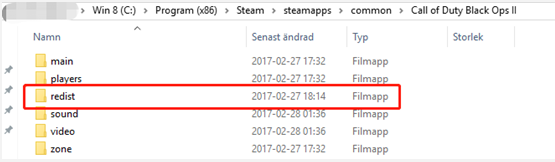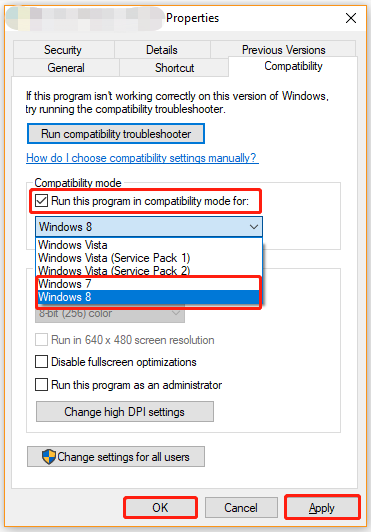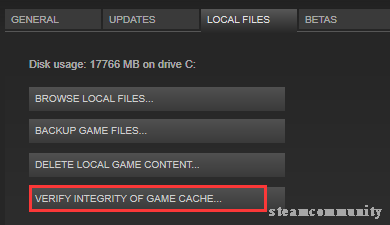Содержание
- 1. Установка Intel HD Graphics
- 2. Установка и обновление VCRedist и DXRedist из папки с игрой
- 3. Установка и обновление VCRedist и DXRedist с сайта Microsoft
- 4. Как устранить ошибку с помощью DXFix
- 5. Отключение стороннего ПО
- 6. Ошибка со встроенной видеокартой
- 7. Установка обновлений Windows
- 8. Проверка целостности кэша
Несмотря на то что Don’t Starve вышла почти десять лет назад, у некоторых игроков могут возникать различные ошибки. Одной из самых распространённых является «Error during initialization». В этом материале мы расскажем, что необходимо сделать для решения этой проблемы.
В нашем руководстве представлено несколько разделов, каждый из которых может исправить ошибку. Поочерёдно выполните все действия, указанные в инструкциях. В первую очередь мы рекомендуем проверить наличие всех установленных драйверов. В качестве программ, которые занимаются автоматической загрузкой компонентов, можно использовать Snappy Driver Installer или DriverPack Solution. Особенно стоит обратить внимание на драйверы видеокарт AMD, NVIDIA и Intel HD Graphics.
Установка Intel HD Graphics
У некоторых пользователей проблема возникла при отсутствии драйвера для Intel HD Graphics. В этом случае выполните следующие действия:
- Перейдите на официальный сайт производителя по ссылке.
- Воспользуйтесь кнопкой «Начало работы» и на открывшейся странице используйте «Загрузить сейчас» для скачивания Intel Driver & Support Assistant. С его помощью можно в автоматическом режиме установить все драйверы от Intel.
- В качестве альтернативного способа можно перейти в раздел «Графика» и в списке отыскать свой графический адаптер. Используйте фильтр на странице слева, загрузите и установите подходящие для устройства компоненты.
Установка и обновление VCRedist и DXRedist из папки с игрой
После проверки всех драйверов необходимо заняться загрузкой VCRedist и DXRedist. Используйте указанную ниже инструкцию для установки или переустановки недостающих компонентов:
- Откройте клиент Steam и перейдите в «Свойства» игры.
- Нажмите на раздел «Локальные файлы» и щёлкните на «Обзор», чтобы открыть папку с игрой.
- Перейдите в каталог «VCRedist» и запустите файл «vcredist_x86» или «vcredist_x64», в зависимости от текущей разрядности операционной системы. Примерный путь: «C: / Program Files / Steam / steamapps / common / dont_starve / VCRedist».
- Выполните установку компонентов.
- Перейдите в папку «DXRedist» и запустите файл «DXSETUP». Примерный путь: «C: / Program /Files / Steam steamapps / common / dont_starve / DXRedist».
- Выполните установку компонентов.
Установка и обновление VCRedist и DXRedist с сайта Microsoft
При отсутствии подходящих файлов в каталогах из пунктов «3» и «4» придётся самостоятельно скачать установочные программы с сайта Microsoft. Выполните следующие действия:
- Перейдите по ссылке на страницу «Веб-установщик исполняемых библиотек DirectX для конечного пользователя» и выберите «Скачать».
- Перейдите по ссылке на страницу «Среда выполнения DirectX для конечных пользователей» и кликните «Скачать».
- Перейдите по ссылке на страницу «Распространяемые пакеты Visual C++ для Visual Studio 2013» и нажмите на кнопку «Скачать». Выберите подходящий пакет и используйте «Next» для загрузки. Можно по очереди скачать все три файла.
- После загрузки всех файлов из пунктов «1,2 и 3» запустите по очереди каждый из них и установите. При открытии «directx_Jun2010_redist» придётся указать папку для загрузки файлов. Рекомендуется создать новый каталог в любом свободном месте и поместить файлы в него. После этого нужно запустить файл «DXSETUP» и произвести установку компонентов.
- Попробуйте сразу же запустить игру.
- При повторном появлении ошибки перезапустите компьютер и повторно зайдите в игру.
Оба файла — «directx_Jun2010_redist» и «dxwebsetup» установят компоненты DirectX, однако мы рекомендуем поочерёдно запустить обе программы.
Как устранить ошибку с помощью DXFix

Ошибка «Error during initialization» также может быть связана с конфликтом в версиях DirectX и его некорректной работой, поэтому можно выполнить установку средства устранения зависимостей DirectX — DXFix.
Перейдите по ссылке для автоматической загрузки исправления. Учтите, что программа изменяет системные файлы, поэтому при появлении ошибок отключите антивирус. После запуска приложения все исправления будут внесены автоматически. Попробуйте сразу открыть игру. При появлении ошибок перезапустите устройство и повторно откройте Don’t Starve.
Будьте осторожны при установке файлов из неизвестных источников. Ссылка на DXFix взята с официального форума OBS (Open Broadcaster Software). Многие пользователи избавились от ошибки именно таким способом.
Отключение стороннего ПО

Некоторые пользователи сообщают, что стороннее программное обеспечение может нарушить работоспособность игр Steam. Перед запуском Don’t Starve рекомендуется выключить любые приложения, которые не относятся к проекту, например, MSI Afterburner. Также проблемы могут возникать с программой Duet Display — её придётся удалить перед запуском Steam.
Ошибка со встроенной видеокартой

Существует ещё одна причина появлении ошибки, которая связана со слабой встроенной видеокартой. Игра не запустится, если у используемого оборудования меньше 256 Мб видеопамяти. Чаще всего такое железо может присутствовать в ноутбуках и в слабых ПК.
Проблема возникает при неправильной работе ОС, которая использует встроенную видеокарту в приоритете. В этом случае придётся переключить работу устройства на дискретную. Подробная инструкция указана в нашем отдельном руководстве.
Установка обновлений Windows
В редких случаях проблема связана с отсутствием свежих обновлений в Windows 10. Выполните указанные ниже действия:
- Щёлкните на иконку «Пуск» и нажмите на шестерёнку, чтобы перейти в «Параметры».
- Откройте раздел «Обновление и безопасность».
- Используйте кнопку «Проверить обновления».
- Если система обнаружит недостающие компоненты, то выполните установку доступных обновлений.
- Перезапустите компьютер для применения изменений и запустите игру.
Обратите внимание, если ранее вручную отключались какие-то компоненты и функции ОС, например, аппаратное ускорение 3D и прочее, то необходимо вернуть работоспособность системы в прежнее состояние.
Проверка целостности кэша
Наиболее распространённое предложение на всех форумах, которое иногда может выручить игроков. Выполните указанные ниже действия:
- Откройте Steam и найдите Don’t Starve в списке игр.
- Щёлкните ПКМ на название проекта и перейдите в «Свойства».
- Нажмите на раздел «Локальные файлы».
- Используйте кнопку «Проверить целостность игровых файлов».
- После окончания проверки запустите игру.
- Анонсирован новый экшен-рогалик от создателей Don’t Starve — Rotwood. Разработчики уже показали геймплей
- Опубликован геймплейный трейлер Griftlands — новая игра от создателей Don’t Starve
- Трейлер нового дополнения для Don’t Starve посвятили самому Гамлету
Содержание
- Как исправить ошибку «Error during initialization» в Don’t Starve и других играх Steam
- Установка Intel HD Graphics
- Установка и обновление VCRedist и DXRedist из папки с игрой
- Установка и обновление VCRedist и DXRedist с сайта Microsoft
- Как устранить ошибку с помощью DXFix
- Отключение стороннего ПО
- Ошибка со встроенной видеокартой
- Установка обновлений Windows
- Проверка целостности кэша
- Call of Duty: Black Ops 2 — ошибка Error during initialization unhandled exception caught
- Don’t starve основные проблемы при запуске игры
- Решение: error occurred during initialization of vm
- Как увеличить объем памяти для игр?
- 4 Ways To Fix Don’t Starve Error During Initialization
- How to Solve Don’t Starve Error During Initialization
Как исправить ошибку «Error during initialization» в Don’t Starve и других играх Steam
Несмотря на то что Don’t Starve вышла почти десять лет назад, у некоторых игроков могут возникать различные ошибки. Одной из самых распространённых является «Error during initialization». В этом материале мы расскажем, что необходимо сделать для решения этой проблемы.
В нашем руководстве представлено несколько разделов, каждый из которых может исправить ошибку. Поочерёдно выполните все действия, указанные в инструкциях. В первую очередь мы рекомендуем проверить наличие всех установленных драйверов. В качестве программ, которые занимаются автоматической загрузкой компонентов, можно использовать Snappy Driver Installer или DriverPack Solution. Особенно стоит обратить внимание на драйверы видеокарт AMD, NVIDIA и Intel HD Graphics.
Установка Intel HD Graphics
У некоторых пользователей проблема возникла при отсутствии драйвера для Intel HD Graphics. В этом случае выполните следующие действия:
- Перейдите на официальный сайт производителя по ссылке.
- Воспользуйтесь кнопкой «Начало работы» и на открывшейся странице используйте «Загрузить сейчас» для скачивания Intel Driver & Support Assistant. С его помощью можно в автоматическом режиме установить все драйверы от Intel.
- В качестве альтернативного способа можно перейти в раздел «Графика» и в списке отыскать свой графический адаптер. Используйте фильтр на странице слева, загрузите и установите подходящие для устройства компоненты.
Установка и обновление VCRedist и DXRedist из папки с игрой
После проверки всех драйверов необходимо заняться загрузкой VCRedist и DXRedist. Используйте указанную ниже инструкцию для установки или переустановки недостающих компонентов:
- Откройте клиент Steam и перейдите в «Свойства» игры.
- Нажмите на раздел «Локальные файлы» и щёлкните на «Обзор», чтобы открыть папку с игрой.
- Перейдите в каталог «VCRedist» и запустите файл «vcredist_x86» или «vcredist_x64», в зависимости от текущей разрядности операционной системы. Примерный путь: «C: / Program Files / Steam / steamapps / common / dont_starve / VCRedist».
- Выполните установку компонентов.
- Перейдите в папку «DXRedist» и запустите файл «DXSETUP». Примерный путь: «C: / Program /Files / Steam steamapps / common / dont_starve / DXRedist».
- Выполните установку компонентов.
Установка и обновление VCRedist и DXRedist с сайта Microsoft
При отсутствии подходящих файлов в каталогах из пунктов «3» и «4» придётся самостоятельно скачать установочные программы с сайта Microsoft . Выполните следующие действия:
- Перейдите по ссылке на страницу «Веб-установщик исполняемых библиотек DirectX для конечного пользователя» и выберите «Скачать».
- Перейдите по ссылке на страницу «Среда выполнения DirectX для конечных пользователей» и кликните «Скачать».
- Перейдите по ссылке на страницу «Распространяемые пакеты Visual C++ для Visual Studio 2013» и нажмите на кнопку «Скачать». Выберите подходящий пакет и используйте «Next» для загрузки. Можно по очереди скачать все три файла.
- После загрузки всех файлов из пунктов «1,2 и 3» запустите по очереди каждый из них и установите. При открытии «directx_Jun2010_redist» придётся указать папку для загрузки файлов. Рекомендуется создать новый каталог в любом свободном месте и поместить файлы в него. После этого нужно запустить файл «DXSETUP» и произвести установку компонентов.
- Попробуйте сразу же запустить игру.
- При повторном появлении ошибки перезапустите компьютер и повторно зайдите в игру.
Оба файла — «directx_Jun2010_redist» и «dxwebsetup» установят компоненты DirectX, однако мы рекомендуем поочерёдно запустить обе программы.
Как устранить ошибку с помощью DXFix
Ошибка «Error during initialization» также может быть связана с конфликтом в версиях DirectX и его некорректной работой, поэтому можно выполнить установку средства устранения зависимостей DirectX — DXFix.
Перейдите по ссылке для автоматической загрузки исправления. Учтите, что программа изменяет системные файлы, поэтому при появлении ошибок отключите антивирус. После запуска приложения все исправления будут внесены автоматически. Попробуйте сразу открыть игру. При появлении ошибок перезапустите устройство и повторно откройте Don’t Starve.
Будьте осторожны при установке файлов из неизвестных источников. Ссылка на DXFix взята с официального форума OBS (Open Broadcaster Software). Многие пользователи избавились от ошибки именно таким способом.
Отключение стороннего ПО
Некоторые пользователи сообщают, что стороннее программное обеспечение может нарушить работоспособность игр Steam. Перед запуском Don’t Starve рекомендуется выключить любые приложения, которые не относятся к проекту, например, MSI Afterburner. Также проблемы могут возникать с программой Duet Display — её придётся удалить перед запуском Steam.
Ошибка со встроенной видеокартой
Существует ещё одна причина появлении ошибки, которая связана со слабой встроенной видеокартой. Игра не запустится, если у используемого оборудования меньше 256 Мб видеопамяти. Чаще всего такое железо может присутствовать в ноутбуках и в слабых ПК.
Проблема возникает при неправильной работе ОС, которая использует встроенную видеокарту в приоритете. В этом случае придётся переключить работу устройства на дискретную. Подробная инструкция указана в нашем отдельном руководстве.
Установка обновлений Windows
В редких случаях проблема связана с отсутствием свежих обновлений в Windows 10 . Выполните указанные ниже действия:
- Щёлкните на иконку «Пуск» и нажмите на шестерёнку, чтобы перейти в «Параметры».
- Откройте раздел «Обновление и безопасность».
- Используйте кнопку «Проверить обновления».
- Если система обнаружит недостающие компоненты, то выполните установку доступных обновлений.
- Перезапустите компьютер для применения изменений и запустите игру.
Обратите внимание, если ранее вручную отключались какие-то компоненты и функции ОС, например, аппаратное ускорение 3D и прочее, то необходимо вернуть работоспособность системы в прежнее состояние.
Проверка целостности кэша
Наиболее распространённое предложение на всех форумах, которое иногда может выручить игроков. Выполните указанные ниже действия:
Источник
Call of Duty: Black Ops 2 — ошибка Error during initialization unhandled exception caught
Всем привет! В очередной раз пытаюсь создать полезный пост для таких же как я, то есть, для пользователей пиратской продукции 🙂 На это раз речь пойдет об игре Call of Duty: Black Ops 2, а точнее, об ошибке, которая у многих появляется при запуске игры. Я имею ввиду ошибку с текстом: «Error during initialization unhandled exception caught«. Погуглив, я нашел несколько вариантов решения, смотрите, какой вам подойдет.
Все просто: необходимо поставить дату на своем компьютере 13.11.2012. Если на следующий день не запустится — снова менять дату. Если не помогло, то скачайте и установите steam. Перед запуском игры запустите стим, должно помочь. Если игра опять не запускается, что вряд ли, то попробуйте сменить часовой пояс на +8, выбрав, например, Гонконг. Ну а уж если и это не помогло, то в настройках вашего аудиоустройства, зайдите в Панель управления->Оборудование и звук->Управление звуковыми устройствами->Выбор вашего текущего устройства->Свойства->вкладка «Дополнительно» ставим в списке «16 бит, 44100 Гц (Компакт-Диск)». Лично мне помог первый шаг, т.е установка даты на 13.11.2012.
Если же у вас все равно осталась эта ошибка, то попробуйте удалить steam. Это решение подсказал Aleks, спасибо ему)
Я знаю и еще об одной проблеме у геймеров с Black Ops 2 — вылеты во время миссии в Афганистане. Здесь можно порекомендовать только одно: скачайте и киньте в папку с игрой crackfix 2 от Skidrow. Или просто установите вот этот репак. Не забудьте вынуть свои сохранки из папки с игрой (они лежат в папке players), после установки закиньте их обратно, а то придется проходить всю игру заново.
Источник
Don’t starve основные проблемы при запуске игры
Если у вас возникли технические проблемы с игрой Don’t Starve – эта статья поможет вам, перечислив самые распространенные проблемы с игрой и способы их решения.
Для начала стоит ознакомиться с системными требованиями игры.
Большинство проблем с игрой поможет решить обновление драйверов компьютера и установка актуальных библиотек DirectX, Microsoft Visual C++ и Microsoft Net Framework. Еще стоит предупредить что различные модификации могут сказаться на стабильности самой игры. Возможно вашу проблему сможет решить удаление нестабильных модификаций.
При запуске игры выдает ошибку «error during initialization»
Чаще всего данная ошибка встречается когда видеокарта не может воспроизвести игру, либо не может выделить достаточно видеопамяти (256 МБ) для визуализации игры.Решение:
- Попробуйте проверить целостность кэша игры или переустановить игру
- Убедитесь что все драйвера вашей системы (видеокарты, звуковой карты, операционной системы и т.д.) обновлены до актуальной версии.3) Возможно игра запускается на интегрированной видеокарте. Переключить на внешнюю можно через NVIDIA Control Panel (для видеокарт nvidia) или в Catalyst Control Center (для видеокарт AMD)
Ошибка «out of memory»
Данная ошибка может выводится из-за недостачи памяти ОЗУ для игры, но в данном случае зачастую она выводится из-за не совместимости или глюков установленных на игру модификаций. Решение:
- Возможно какие-то процессы занимают слишком много памяти ОЗУ. Попробуйте отчистить память ОЗУ путем отключение ненужных процессов через диспетчер задач или каким-либо другим способом.
- Если вы устанавливали модификации на игру, то скорее всего ошибка из-за них. Для того что бы игра запустилась рекомендуется удалить все подозрительные модификации.
Игра вылетает
Скорее всего эта проблема появится если у вашего компьютера недостаточно производительности. Решение:
- Понизьте в настройках качество графики.
- Возможно у вас не актуальная версия драйверов для видеокарты, рекомендуется обновить их.
Черный экран
Зачастую данная проблема появляется из-за проблем с графическим процессором. В некоторых случаях черный экран бывает из-за малой производительности Центрального процессора
Решение:
- Проверьте подходит ли ваша видеокарта по системным требованиям и установите актуальную версию драйверов
- Если ваш компьютер удовлетворят системные требования, то возможно помогут следующие действия: переключитесь при помощи ALT+TAB на другое окно, а потом переключится назад к окну игры.
Лагает
Лаги в игре — это чаще всего следствие низкой производительности компьютера или загруженности памяти ОЗУ.
Решение: Понизить в настройках качество графики.2) Возможно какие-то процессы занимают слишком много памяти ОЗУ. Попробуйте отчистить память ОЗУ путем отключение ненужных процессов через диспетчер задач или каким-либо другим способом.
«Не запускается», чаще всего данная проблема случается из-за некорректной установки игры.
Решение:
- Попробуйте переустановить игру. Проверьте целостность кэша игры
- В пути до папки с игрой не должно быть кириллицы (русских символов). В пути к папке с игрой надо использовать исключительно латиницу (английские символы) и цифры
- Запустите игру от имени администратора, попробуйте поставить совместимость с другими версиями Windows
- Отключите антивирус во время установки. Возможно антивирус удаляет важные для работы игры файлы.
Источник
Решение: error occurred during initialization of vm
Ошибка error occurred during initialization of vm (ошибка при инициализации виртуальной машины) связана с Java. А именно виртуальной машине не хватает выделяемой памяти. Эта проблема чаще всего возникает в среде разработки Eclipse и в играх на java, таких как minecraft, lineage 2 и т.п. Итак, как исправить эту проблему:
Необходимо увеличить объем памяти для ВМ. Для этого перейдите в настройки: Панель управления — Java Control panel. Вкладка Java и нажмите кнопку View. В появшемся окне, вкладке use нам нужна ячейка runtime parameters. В эту ячейку необходимо вписать сколько выделить памяти.
Если у вас 32-bit система, укажите
-Xincgc -Xmx768M
Больший объем указывать смысла нет.
Если у вас 64-bit система, введите
-Xms2G -Xmx4G
Такой параметр означает, что будет выделено от 2 до 4 гигобайт памяти. Внимание! Не устанавливайте весь объем памяти, что у вас есть на компьютере. Оставьте примерно 35% для нужд системы.
Как увеличить объем памяти для игр?
В параметрах игры найдите параметр JVM Arguments. В Minecraft это выглядит так: 
В это поле так же необхоимо вписать значение выделяемой памяти.
Источник
4 Ways To Fix Don’t Starve Error During Initialization
Don’t Starve is a surprisingly famous title developed by indie Canadian developers Klei Entertainment. The reason why the fame the game has had is so surprising is because of the fact that it was just a small indie project. This small project turned out to be a unique survival experience loved by almost all who played it and continue to play it.
There’s much to do and much more to figure out for your own survival in the unforgiving world of Don’t Starve which puts players in the hardest of situations that they have to manage on their own.
Even today it continues to be one of the most popular single player survival games around, which is why the community is still so active. But what we’re here to discuss aren’t the various good things about the game, rather the few bad ones.
One in particular which we’ll be focusing on is an error that some players might encounter. This is the Don’t Starve error during initialization which can be caused and solved due to the following reasons and solutions.
How to Solve Don’t Starve Error During Initialization
- Verify Integrity of Game Files
The first thing to do is trying to ensure that Don’t Starve is properly installed on your system. Even if it was once working properly after being installed without any issues, there can be issues related to game files post-installation as well.
These are caused by other programs or the game itself, specifically the game’s files which can corrupt due to a number of different reasons or become defective in some other way. Regardless of whatever reason there might be for these files becoming defective, making sure that this isn’t the case is the first step.
Doing so is simple enough thanks to the features offered by Steam as well as some other launchers that have their own version of the “verify integrity of game files” option that Steam offers. Go to your games library and right click on Don’t Starve to access this option and use it to check the condition of all the files. If there is something wrong the platform will inform players while also fixing the issue for them if given permission to do so.
- Dedicated GPU
If there’s nothing wrong with the game’s files, the next logical thing to check would be the GPU you’re using. There are usually two of these graphic cards inside of every system. One which is built in and usually very weak, not being able to run even games like Don’t Starve which don’t have high requirements at all. The other is the one you had to install into the CPU or get installed yourself, likely from either NVidia or AMD.
In either case, it could be that the primary, more powerful GPU isn’t the one which is assigned to Don’t Starve. This causes the game to launch improperly, presenting error messages like this one instead of actually working as it should. The solution is simple enough, as all users need to do is ensure the correct GPU is being used and there are no further problems with them.
- Update Drivers
The next thing to try out if the GPU is assigned correctly is making sure that said GPU’s drivers are completely up to date. This is easy enough to do. Depending on whether you have an AMD or NVidia graphic card, there are specific, official applications which are capable of doing this for you at all times.
But on the off chance that users haven’t got them installed on their PC, just go online to check if there have been any new driver updates released for the ones you use. If there have been, just install them.
- Reinstall Don’t Starve
The last solution and perhaps the most extreme one, but also the most effective one in a lot of cases, is something that doesn’t really require a lot of elaboration. All users need to do is completely uninstalling and wiping all data related to Don’t Starve on the computer before reinstalling it to see if that worked, as it should have.
Источник
-
Partition Wizard
-
Partition Magic
- 4 ways to Fix Black Ops 2 Unhandled Exception Caught Windows 10
By Ariel | Follow |
Last Updated December 24, 2021
A lot of players are troubled by Black Ops 2 unhandled exception caught Windows 10. What causes the unhandled exception caught error? How to fix it? Now, let’s explore these questions together with MiniTool.
According to user reports, the “Call of Duty Black Ops 2 error during initialization unhandled exception caught” message often occurs after updating to Windows 10 or installing Windows 10 updates. The error is often related to the incorrect installation of Visual C and DirectX libraries. In addition, the incompatible game mode and corrupt game cache are responsible for Black Ops 2 PC unhandled exception caught.
Fix 1. Install the Correct Visual C Libraries
The first and tested solution for Black Ops 2 unhandled exception caught Windows 10 is to install the correct Visual C libraries. Here you need to find the x86 vcredist version and install it. To do so, following the steps below:
Step 1. Right-click the Call of Duty: Black Ops 2 shortcut on your desktop and select Open file location from the context menu.
Step 2. The game directory should be located in the path by default. Open the redist folder.
C:SteamsteamappscommonCallofDutyBlackOpsIIredistvcredist_x86.exe
Tip: If you can find its directory folder, you can open Steam, and then navigate to the Library tab and select Call of Duty: Black Ops 2. Then right-click the game and select Properties, and you can click on Local Files > Browse Local Files to find the game folder.
Step 3. Right-click the vcredist_x86.exe and select Open, and follow the on-screen prompts to install it on your Windows 10 computer.
Once installed, you can relaunch the game and see if the Black Ops 2 unhandled exception caught Windows 10 error still persists.
Fix 2. Install the Correct DirectX Library
Now, the next thing you need to do is to install the DirectX library. This program is also located in the redist folder. Here’s a quick guide for you.
Step 1. Navigate to the C:SteamsteamappscommonCallofDutyBlackOpsIIredist path again via the above solution.
Step 2. Inside the redist folder, open the DirectX folder and double click on DXSETUP.exe to run and install it on your computer. After that, you can check if the Call of Duty Black Ops 2 unhandled exception caught error is fixed.
Fix 3. Run the Game in Compatibility Mode
Many users get the “Call of Duty Black Ops 2 error during initialization unhandled exception caught” message after upgrading to Windows 10. As you know, Windows 10 is a relatively new operating system that may provoke some incompatible issues when playing some older games like Black Ops 2. To avoid this problem, we recommend you run the game in compatibility mode for Windows 7 or 8.
Step 1. Locate the C:SteamsteamappscommonCallofDutyBlackOpsII directory folder.
Step 2. Right-click the t6mp.exe and select Properties.
Step 3. Go to the Compatibility tab in the Properties window, and tick the checkbox for Run this program in compatibility mode for and then select Windows 7 or older Windows version from the drop-down menu.
Tip: Some users reported that it keeps asking to run this game as administrator and stuck on a loop. For this situation, you can uncheck the box “Run as administrator”.
Step 4. Click on the Apply and OK buttons to execute the changes.
Now, relaunch the game and see if the Black Ops 2 unhandled exception caught Windows 10 issue is fixed.
Fix 4. Verify Integrity of the Game Cache
Sometimes, the Call of Duty Black Ops 2 unhandled exception caught error can be caused by a corrupted game cache. To fix it, you can verify the integrity of the game cache in Steam. Here’s how:
Step 1. Launch your Steam client and sign in to your account.
Step 2. Navigate to the Library tab, and then right-click the Call of Duty: Black Ops 2 icon from the left pane and select Properties.
Step 3. In the Properties window, navigate to the Local Files tab and click on the Verify Integrity of Game Cache option
Then you can relaunch the game and check if the “Black Ops 2 PC unhandled exception caught” issue has been resolved.
About The Author
Position: Columnist
Ariel is an enthusiastic IT columnist focusing on partition management, data recovery, and Windows issues. She has helped users fix various problems like PS4 corrupted disk, unexpected store exception error, the green screen of death error, etc. If you are searching for methods to optimize your storage device and restore lost data from different storage devices, then Ariel can provide reliable solutions for these issues.
-
Partition Wizard
-
Partition Magic
- 4 ways to Fix Black Ops 2 Unhandled Exception Caught Windows 10
By Ariel | Follow |
Last Updated December 24, 2021
A lot of players are troubled by Black Ops 2 unhandled exception caught Windows 10. What causes the unhandled exception caught error? How to fix it? Now, let’s explore these questions together with MiniTool.
According to user reports, the “Call of Duty Black Ops 2 error during initialization unhandled exception caught” message often occurs after updating to Windows 10 or installing Windows 10 updates. The error is often related to the incorrect installation of Visual C and DirectX libraries. In addition, the incompatible game mode and corrupt game cache are responsible for Black Ops 2 PC unhandled exception caught.
Fix 1. Install the Correct Visual C Libraries
The first and tested solution for Black Ops 2 unhandled exception caught Windows 10 is to install the correct Visual C libraries. Here you need to find the x86 vcredist version and install it. To do so, following the steps below:
Step 1. Right-click the Call of Duty: Black Ops 2 shortcut on your desktop and select Open file location from the context menu.
Step 2. The game directory should be located in the path by default. Open the redist folder.
C:SteamsteamappscommonCallofDutyBlackOpsIIredistvcredist_x86.exe
Tip: If you can find its directory folder, you can open Steam, and then navigate to the Library tab and select Call of Duty: Black Ops 2. Then right-click the game and select Properties, and you can click on Local Files > Browse Local Files to find the game folder.
Step 3. Right-click the vcredist_x86.exe and select Open, and follow the on-screen prompts to install it on your Windows 10 computer.
Once installed, you can relaunch the game and see if the Black Ops 2 unhandled exception caught Windows 10 error still persists.
Fix 2. Install the Correct DirectX Library
Now, the next thing you need to do is to install the DirectX library. This program is also located in the redist folder. Here’s a quick guide for you.
Step 1. Navigate to the C:SteamsteamappscommonCallofDutyBlackOpsIIredist path again via the above solution.
Step 2. Inside the redist folder, open the DirectX folder and double click on DXSETUP.exe to run and install it on your computer. After that, you can check if the Call of Duty Black Ops 2 unhandled exception caught error is fixed.
Fix 3. Run the Game in Compatibility Mode
Many users get the “Call of Duty Black Ops 2 error during initialization unhandled exception caught” message after upgrading to Windows 10. As you know, Windows 10 is a relatively new operating system that may provoke some incompatible issues when playing some older games like Black Ops 2. To avoid this problem, we recommend you run the game in compatibility mode for Windows 7 or 8.
Step 1. Locate the C:SteamsteamappscommonCallofDutyBlackOpsII directory folder.
Step 2. Right-click the t6mp.exe and select Properties.
Step 3. Go to the Compatibility tab in the Properties window, and tick the checkbox for Run this program in compatibility mode for and then select Windows 7 or older Windows version from the drop-down menu.
Tip: Some users reported that it keeps asking to run this game as administrator and stuck on a loop. For this situation, you can uncheck the box “Run as administrator”.
Step 4. Click on the Apply and OK buttons to execute the changes.
Now, relaunch the game and see if the Black Ops 2 unhandled exception caught Windows 10 issue is fixed.
Fix 4. Verify Integrity of the Game Cache
Sometimes, the Call of Duty Black Ops 2 unhandled exception caught error can be caused by a corrupted game cache. To fix it, you can verify the integrity of the game cache in Steam. Here’s how:
Step 1. Launch your Steam client and sign in to your account.
Step 2. Navigate to the Library tab, and then right-click the Call of Duty: Black Ops 2 icon from the left pane and select Properties.
Step 3. In the Properties window, navigate to the Local Files tab and click on the Verify Integrity of Game Cache option
Then you can relaunch the game and check if the “Black Ops 2 PC unhandled exception caught” issue has been resolved.
About The Author
Position: Columnist
Ariel is an enthusiastic IT columnist focusing on partition management, data recovery, and Windows issues. She has helped users fix various problems like PS4 corrupted disk, unexpected store exception error, the green screen of death error, etc. If you are searching for methods to optimize your storage device and restore lost data from different storage devices, then Ariel can provide reliable solutions for these issues.
Содержание
- 2234 heci error during initialization что за ошибка hp
- 2234 heci error during initialization что за ошибка hp
- Оперативная память
- Накопители
- Процессоры
- Intelligent Provisioning и обновление сервера
- Не определяются сетевые адаптеры
- «Особенность» серверов HP DL360p Gen8
- Недостаточное количество блоков питания
- Ошибка управления через IPMI
- Хаотичная перезагрузка сервера
- Сбой после выключения сервера
- Сильный шум системы охлаждения
- Сброс конфигурации в серверах Gen8
- Установка второго рейд-контроллера в серверы Gen8 и Gen9
- Преимущества серверов HP
2234 heci error during initialization что за ошибка hp
08-14-2017 02:06 AM — edited 08-14-2017 04:21 AM
- Mark as New
- Bookmark
- Subscribe
- Permalink
- Flag Post
Hp Compaq Elite 8300 Microtower
Bios version 2.9
2234 heci error during initialization-
«The computer is booting up with this error BIOS has been updated but the error persists»
The computers used in the official apartment began to give the same error. Bios update, restore to bios factory settings The same malfunction continues. In that case we have 10 computers.
08-15-2017 01:24 PM — edited 08-15-2017 02:15 PM
- Mark as New
- Bookmark
- Subscribe
- Permalink
- Flag Post
I have exactly the same problem. Check in your BIOS if the Intel Management Engine (ME) says N/A. I think that’s the problem and I do not find how to fix it.
If your Intel Management Engine is OK then just upgrade your BIOS and your ME to the latest version and that should fix the problem
08-15-2017 04:09 PM
- Mark as New
- Bookmark
- Subscribe
- Permalink
- Flag Post
If I set a jumper in my «ME/AMT flash overrride» pins, the computer boots without showing the error
08-17-2017 01:33 AM
- Mark as New
- Bookmark
- Subscribe
- Permalink
- Flag Post
Thank you for your answer. There is 1 jumper on the motherboard. I could not find the place you said. If I set a jumper in my «ME/AMT flash overrride» pins I couldnt find it.
I could not find any other jumper in the red ring.
08-17-2017 02:17 AM — edited 08-17-2017 11:56 PM
- Mark as New
- Bookmark
- Subscribe
- Permalink
- Flag Post
First you need to check in your BIOS if the ME is not available. I have a Z230 so it is different from your 8300.
In page 30 you can find how to disable AMT/ME
In page 307 you can find some other AMT info. (I am gonna try this when I get home, the Ctrl+P thing)
08-25-2017 05:15 AM
- Mark as New
- Bookmark
- Subscribe
- Permalink
- Flag Post
My problem is still unresolved.
I expect a new defective computer to come. The BIOS version 2.18 on the motherboard, I will try to do the upgrades one by one, I did not fix the problem directly when downloading 2.71. I write the result.
I expect your help and comments to work well.
06-28-2018 09:50 PM — edited 06-28-2018 09:59 PM
- Mark as New
- Bookmark
- Subscribe
- Permalink
- Flag Post
Sup every one, the way to fix that persistent 2234-heci error is reflashing your bios via epron, not via windows, on prodesk 600 g1 works for me. and u just need to erase and rewrite the chip, cheking its integrity. That gave me problems to rewrite the chip in ep programmer.
I hope that help. my problem is just solved, and i tryed to update and downgrade bios via flash on windows with hp program (sp4324xx archives) and nothing solved.
Just that way i said.
Doutor PC
Varginha salveee et city!
Doutor PC_VGA na soluçao das dores de cabeças do t.i. perdidos nos foruns gringos
Источник
2234 heci error during initialization что за ошибка hp
Прикрутил вчера новый монитор LCD вместо обычного.
Поставил в настройках Wind разрешение 1280*1024, цвет 32 бита.
Короче, у меня теперь не запускаются игры Call of Duty а также Ричард Бернс Ралли.
Call of Duty дает какую-то ошибку и целую распечатку всякой фигни, которую привожу ниже.
Ричард Бернс просто не запускается, без всяких вопросов.
Спасите меня!
CoD2 1.0 build win-x86 Oct 6 2005
—— FS_Startup ——
Current language: english
Current search path:
C:Program Files1CActivisionCall of Duty 2mainiw_14.iwd (4038 files)
C:Program Files1CActivisionCall of Duty 2mainiw_13.iwd (22624 files)
C:Program Files1CActivisionCall of Duty 2mainiw_12.iwd (1016 files)
C:Program Files1CActivisionCall of Duty 2mainiw_11.iwd (1462 files)
C:Program Files1CActivisionCall of Duty 2mainiw_10.iwd (1936 files)
C:Program Files1CActivisionCall of Duty 2mainiw_09.iwd (2142 files)
C:Program Files1CActivisionCall of Duty 2mainiw_08.iwd (2723 files)
C:Program Files1CActivisionCall of Duty 2mainiw_07.iwd (3384 files)
C:Program Files1CActivisionCall of Duty 2mainiw_06.iwd (990 files)
C:Program Files1CActivisionCall of Duty 2mainiw_05.iwd (928 files)
C:Program Files1CActivisionCall of Duty 2mainiw_04.iwd (698 files)
C:Program Files1CActivisionCall of Duty 2mainiw_03.iwd (26 files)
C:Program Files1CActivisionCall of Duty 2mainiw_02.iwd (40 files)
C:Program Files1CActivisionCall of Duty 2mainiw_01.iwd (16 files)
C:Program Files1CActivisionCall of Duty 2mainiw_00.iwd (102 files)
C:Program Files1CActivisionCall of Duty 2/main
C:Program Files1CActivisionCall of Duty 2/raw
C:Program Files1CActivisionCall of Duty 2/raw_shared
C:Program Files1CActivisionCall of Duty 2/devraw
C:Program Files1CActivisionCall of Duty 2/devraw_shared
File Handles:
———————-
83093 files in iwd files
execing default.cfg
couldn»t exec language.cfg
========= autoconfigure
configure.csv: using CPU configuration 0 GHz 512 MB
execing configure.cfg
configure.csv: using GPU configuration «GeForce 4*»
Measured CPU speed is 1.67 GHz
System memory is 512 MB (capped at 1 GB)
Video card is «NVIDIA GeForce4 Ti 4400»
Streaming SIMD Extensions (SSE) supported
——- sound system initialization ——-
Attempting 44 kHz 16 bit stereo sound
couldn»t initialize 2D provider: waveOutOpen() failed.
Error during initialization:
EXE_ERR_MSS_INIT_FAILED_MP
Мы продолжаем цикл публикаций о проблемах, с которыми сталкиваемся при подготовке refurbished-серверов. Ранее мы писали о серверах DELL, на этот раз речь пойдёт о продукции HP. Все эти проблемы решались нашими инженерами, и это лишь малая часть сюрпризов, которые могут преподнести серверы этого вендора. Однако, если вы самостоятельно занимаетесь обслуживанием серверов, то, возможно, наш опыт может вам пригодиться.
Оперативная память
При апгрейде серверов HP (да и не только) часто возникают трудности с подбором оперативной памяти. Как показывает практика, даже опытные сисадмины и инженеры не всегда сведущи в этом вопросе. Если по наитию устанавливать модули памяти, то, вероятнее всего, сервер просто не запустится. При неправильной конфигурации RAM возможен и более мягкий вариант: машина работает, но не с максимальной производительностью.
Для многопроцессорных серверов HP, как правило, необходимо использовать только регистровую память c функцией коррекции ошибок (ECC RDIMM), а для однопроцессорных — небуферизированную с ECC (UDIMM). Хотя официальные мануалы гласят, что UDIMM можно ставить и в многопроцессорные серверы, делать этого не стоит по нескольким причинам:
- Ограничение по объему памяти. Как правило это 24-32 Гб на CPU.
- Планки UDIMM, как правило, должны быть «родные» HP, иначе могут происходить самопроизвольные перезагрузки сервера. Это явление зафиксировано как минимум на трёх моделях: DL380p Gen8, DL360e Gen8, ML310e Gen8v2. В то же время, можно без проблем ставить RDIMM-память любого вендора.
Преимущество UDIMM памяти в том, что она работает несколько быстрее RDIMM, в которой присутствует буферная операционная задержка. Однако, при правильной конфигурации памяти в многоканальных системах RDIMM может превосходить небуферизированную память в производительности. Нельзя одновременно устанавливать RDIMM и UDIMM-модули.
Отличить UDIMM-память от RDIMM можно по наклейке. Например, если написано 12800R, то это регистровая память, если 12800E, то небуферизированная с ECC.
При установке RDIMM следует отдавать предпочтение одно- и двухранговой памяти (1rx4, 2rx4). В отличие от тех же IBM (Lenovo), серверы HP чувствительны к конфигурации памяти. При установке модулей рекомендуется равномерно распределять память как между процессорами сервера, так и между каналами. В противном случае сервер может просто не включиться, или его производительность окажется сниженной. Вольтаж планок в серверах HP не принципиален, но всё равно старайтесь устанавливать одинаковые по вольтажу планки.
Когда речь заходит об апгрейде или ремонте серверов, то возникает вечный вопрос о производителе комплектующих. Кто-то использует исключительно оригинальные компоненты, не считаясь с расходами, а кто-то подбирает совместимые комплектующие от сторонних производителей. Мы считаем, что здесь нужно учитывать:
- Степень совместимости сторонних комплектующих.
- Разницу в стоимости по сравнению с оригинальными.
- Информацию о надёжности сторонних комплектующих.
- Уровень и допустимость рисков при использовании сторонних комплектующих.
Накопители
При выборе новых накопителей для сервера ошибиться труднее, чем при изменении конфигурации памяти. Но всё же здесь есть свои подводные камни и, отчасти, мифы.
Бытует мнение, что для серверов HP нужно покупать накопители исключительно того же производителя. Это обосновывают тем, что все накопители с логотипом HP имеют фирменную прошивку. В этом случае «родные» диски существенно дороже. И, честно, говоря, это сомнительное удовольствие переплачивать в 2-2.5 раза. Однако сама корпорация Hewlett-Packard не производит накопители, она заказывает их у других вендоров. И как показывает опыт, во многих моделях серверов HP вполне можно использовать продукцию HGST, Toshiba, Seagate, Western Digital.
При выборе накопителей уточните, какие накопители поддерживает Raid-контроллер вашего сервера. Некоторые контроллеры не поддерживают SAS-накопители, также могут не поддерживаться накопители объёмом более 2-3 Тб.
Если сервер не видит сторонний накопитель при его подключении, то чаще всего это связано с неисправностью самого накопителя или Raid-контроллера. Ещё одна немаловажная деталь: ни в коем случае не ставьте в enterprise-серверы диски для десктопных систем. Судя по нашему опыту, можно выделить несколько наиболее популярных моделей «неродных» дисков, которые без проблем будут работать на серверах от G7 до Gen9:
- Seagate Savvio (SAS)
- Seagate Constellation (SATA/SAS)
- Seagate Enterprise Capacity (SATA/SAS)
- Seagate Enterprise Performance (SATA)
- WD VelociRaptor (SATA)
Процессоры
При замене процессоров на более мощные необходимо выяснить в спецификации сервера, какие модели процессоров он поддерживает. Не забывайте учитывать при этом поддерживаемое TDP радиатора и самого CPU. В большинстве случаев это помогает избежать возможных проблем.
Однако при наращивании количества процессоров ни в коем случае нельзя пренебрегать установкой кулеров на каждый из них, полагаясь на кондиционирование серверного помещения. Каждый вентилятор охлаждает определённые зоны на материнской плате. Без штатного охлаждения многократно повышается риск временного перегрева процессоров и оперативной памяти, вплоть до выхода сервера из строя вследствие расплавления или выгорания электронных компонентов.
После установки в сервер двух процессоров на порядок мощнее одного стокового он может не включиться. Например, в нашем случае это было с сервером HP ML350p Gen8. Причина в том, что у некоторых моделей на материнской плате есть предохранитель, блокирующий подачу питания, если требуемое напряжение превышает некий базовый порог. Если эта блокировка срабатывает, то единственным вариантом остаётся только замена материнской платы. Если сервер не на гарантии, то это может влететь в копеечку, так как HP славится немаленькими ценами за свои железки.
Однако есть методика обхода этой защиты. Допустим, вместо одного или двух процессоров начального уровня E5-2609 (v1/v2/v3) нужно установить два производительных E5-2690 (v1/v2/v3). Чтобы избежать проблем при апгрейде лучше всего поступить так:
- Обновить всё ПО до последних версий (iLO, BIOS, AHS и т.д.)
- Дождаться полной инициализации сервера с обоими установленными E5-2609.
- Установить два процессора «промежуточного» уровня, например, E5-2640. Дождаться окончания POST-проверки.
- И только после этого установить желаемые E5-2690.
Intelligent Provisioning и обновление сервера
В серверах HP ProLiant Gen8 и Gen9 используется мощный инструмент Intelligent Provisioning, позволяющий сконфигурировать сервер, обновить прошивки некоторых компонентов и контролировать «железную» часть машины. Иногда при попытке обновления выдаётся ошибка о невозможности подключения к базе данных HP. Причина заключается в устаревшей версии самой Intelligent Provisioning. Обновить её можно следующим образом:
- Для Gen8 скачайте образ Intelligent Provisioning recovery media версии 1.62b, а для Gen9 — самую свежую версию.
- Смонтируйте образ с помощью iLO или запишите на CD/DVD. Не записывайте образ на флешку, при запуске с неё Intelligent Provisioning не обновится.
- При загрузке сервера выберите опцию One Time Boot to CD-ROM.
- Когда сервер загрузится с диска (или образа), то в случае с Gen9 выберите в меню пункт Interactive HP Intelligent Provisioning recovery media. На сервере Gen8 обновление начнётся автоматически.
- На следующем экране нажмите кнопку Reinstall Intelligent Provisioning, дождитесь завершения и перезагрузитесь штатно (только для Gen9).
Есть два варианта полного обновления сервера.
- Вручную скачать и установить все необходимые драйверы и прошивки для вашей модели сервера. Этот вариант удобен, если сервер один и на нём уже есть ОС.
- Если серверов несколько и на них развёрнута Windows, то целесообразнее воспользоваться сервис-паком Service Pack for ProLiant (SPP).
- Нужно скачать образ сервис-пака.
- Установить программу HP USB Key Utility for Windows.
- С помощью этой программы развёртываем образ сервис-пака на флешке объёмом не меньше 8 Гб.
- Загружаем сервер с флешки. Рекомендуем выбрать Interactive Firmware Update, так можно контролировать процесс обновления.
- После загрузки клиента выбираем Update Firmware. Когда оборудование будет проверено, система предложит список обновлений, которые будут установлены после нажатия на кнопку Deploy.
- После завершения обновления необходимо перезагрузиться. Сервер несколько раз включится и выключится, устанавливая прошивки, после чего произойдёт штатная загрузка.
Не определяются сетевые адаптеры
Если обновить драйверы Emulex для сетевых адаптеров с версии 3.х.х сразу до версии 10.х.х, то при перезагрузке сетевые адаптеры могут перестать определяться. Для предотвращения этой проблемы рекомендуется сначала установить Emulex 4.х.х, а затем самую свежую версию. Избежать этой ошибки можно иначе: сначала обновиться с образа OneConnect, а затем с Service Pack for ProLiant. А если адаптеры уже перестали определяться, то просто обновитесь с образа OneConnect.
«Особенность» серверов HP DL360p Gen8
Изначально модель данной серии была рассчитана на процессоры E5-26xx первой ревизии, но в 2013 году Intel выпустила вторую итерацию — V2. Вендоры, в том числе HP, стали обновлять линейки. Dell и IBM не стали инженерно менять базу, лишь материнские платы стали носить другой парт номер. А в HP пошли другим путём. В итоге на рынке есть две модели HP DL360p, ничем не отличающиеся, за исключением крепежа радиаторов. В первой версии крепление рычажное, во второй — винтовое.
По сути, мелочь. Однако, может привезти к дополнительным расходам. Поэтому, если вы решите установить второй процессор, обязательно узнайте ревизию своего сервера (по серийнику, либо заглянув под крышку).
Парт номер старого рычажного радиатора — 654770-B21.
Парт номер нового винтового радиатора — 712731-B21.Недостаточное количество блоков питания
Некоторые владельцы серверов HР с х4-бэкплейнами резервного питания (RPS), например, ML350 Gen9, недоумевают, почему для запуска машины требуется подключить не менее трёх блоков питания, чья суммарная мощность существенно превышает максимальное текущее потребление сервера.
Дело в том, что в ML350 Gen9 может быть установлено до 9 карт PCI-E и до 6 HDD-бэкплейнов (либо, к примеру, внутренний стример + 5 HDD-бэкплейнов). А всё это может потреблять очень много ватт. Бэкплейны RPS позволяют обеспечить избыточное питание сервера на случай резкого повышения нагрузки, а значит и потребления энергии. Подключение блоков питания к бэкплейну осуществляется по схеме N-1, где N — общее количество разъёмов. Если вам необходимо избыточное питание сервера, то блоки питания должны быть подключены ко всем разъёмам бэкплейна. Если избыточное питание не требуется, то для запуска сервера с х4-бэкплейном необходимо три блока питания, а с х2-бэкплейном — один блок.
Ошибка управления через IPMI
IPMI может использоваться для удалённого управления серверами. Возможны ситуации, когда не получается установить соединение со службой IPMI сервера:
ipmitool -I lanplus -H $ip -U $user -P $pass
Error: Unable to establish IPMI v2 / RMCP+ sessionПричин может быть две:
- Служба отключена ради повышения безопасности: у IPMI v.2 есть потенциальная RAKP-уязвимость (Remote Password Hash Vulnerability). Нужно вновь включить службу.
- Используемый аккаунт не имеет прав администратора. В этом случае аккаунту нужно предоставить соответствующие права.
Хаотичная перезагрузка сервера
Эта проблема встречается редко, и выражается в хаотичной самостоятельной перезагрузке сервера. В логах ОС ошибок нет, логах iLO тоже обычно ничего критичного. В подобных ситуациях обычно не помогает обновление ПО, замена кабелей питания и ИБП. Проблема решается сменой настроек управления питанием в БИОСе сервера. Вкратце, отключаются все механизмы снижения тактовой частоты процессора:
- Power Management Options —> HP Power Profile —> Maximum Performance
- Power Management Options —> HP Power Regulator —> HP Static High Performance Mode
- Power Management Options —> Advanced Power Management Options —> Collaborative Power Control —> Disabled
- Power Management Options —> Advanced Power Management Options —> Minimum Processor Idle Power Core State —> No C-States
- Power Management Options —> Advanced Power Management Options —> Minimum Processor Idle Power Package State —> No Package State
Сбой после выключения сервера
Мы сталкивались с несколькими случаями, когда при включении сервера светодиоды горят, но видеосигнал отсутствует. Машина не пингуется, iLO не отвечает, хотя по светодиодам отмечается активность iLO и Ethernet. Клавиатура и мышь не работают. Чаще всего такое случалось после штатного отключения сервера, без каких-либо манипуляций, без сбоев питания. Подобный сбой отмечался на серверах поколений от Gen5 до Gen8.
Точного решения этой проблемы, как и её причины, обнаружить пока не удалось. В одном случае помог перевод всех переключателей “System Maintenance Switch” в положение ON, а через некоторое время обратно в OFF. Однажды сервер ожил после того, как поменяли местами модули памяти. К сожалению, в нескольких случаях так и не удалось восстановить серверы.
Сильный шум системы охлаждения
Эта проблема чаще всего проявлялась в серверах ML350e Gen8. Сразу после включения сервера вентиляторы выходят на высокие обороты. Скорость вращения не снижается при любой нагрузке. В результате создаётся постоянный и высокий уровень шума.
В ряде случаев проблема решалась удалением PCI-E карт расширения: сетевых и USB-хабов. Но эта проблема встречалась и в серверах без установленных плат расширения. Несколько раз помог демонтаж и повторная установка всех вентиляторов и их корзин, с переподключением проводов питания. Однажды вентиляторы вернулись к нормальным оборотам после обновления прошивок и сброса iLO. Также был случай, когда в БИОСе изменилась настройка управления охлаждением, и оказалось достаточно поменять значение с Increased на Optimal Cooling.
Сброс конфигурации в серверах Gen8
Напоследок хотим рассказать не об ошибке, а о фиче серверов HP поколения Gen8 и Gen9: на материнских платах отсутствуют привычные джамперы сброса конфигурации. Если вам нужно воспользоваться сбросом, то это можно сделать следующим образом:
- Выключите сервер и выдерните шнур питания.
- Найдите на материнской плате группу маленьких переключателей “System Maintenance Switch” (см. изображение на внутренней стороне крышки сервера).
- С помощью тонкого инструмента — ручки, шила, иглы и т.п. — переведите переключатель №6 в положение ON.
- Подключите к серверу шнур питания.
- Если на экране появилось изображение и начался процесс сброса, дождитесь завершения процедуры NVRAM clear и перезапуска сервера. Если после подключения шнура питания на экране долго ничего не отображается, выключите сервер.
- Выключите сервер, вытащите шнур питания.
- Верните переключатель № 6 в положение OFF.
Установка второго рейд-контроллера в серверы Gen8 и Gen9
При установке второго рейд-контроллера (например, один рейд под системы, второй под данные) сервер может зависать на стадии загрузки ОС или не проходить POST. Чаще всего это происходит из-за неправильной boot-очереди.
Для решения проблемы нужно сделать следующую конфигурацию:
- Рейд1 (например, встроенный P420i).
- Рейд2 (софтовый или embedded-рейд, например B120i, P222i).
- Рейд3 (аппаратный P420).
Преимущества серверов HP
Несправедливо было бы рассказывать только о проблемах серверов HP, ведь недаром продукция этого производителя пользуется высокой популярностью. Серверы серии Proliant считаются одними из лучших в своём классе, и уж точно запомнятся своей надёжностью, нежели отвалившимся iLO и несколько завышенной ценой. Именно HP зачастую задаёт планку в функциональности и отказоустойчивости серверов, предлагая нестандартные, но эффективные инженерные решения.
Пробовал перезагружать комп, запускать от адма, антивурус выключать, не помогает! Ну я так понял тут проблема какая то в cfg файле. Но как то можно его восстановить или нет?
написано же что не может прочитать WoTLauncher.cfg его или нет или права на чтение отсутствуют!
Принципиально не играю на картах 800 м²Старый винчестер, сыпется потихоньку. Файл конфига попал в битый сектор и соответственно не читается.
Попробуй переименовать файл WoTLauncher.cfg. Например в «WoTLauncher123.cfg»
И в лаунчере запустить, в настройках «Поддержка» > «Проверить и восстановить целостность игры».
Помог, не забываем поблагодарить ツ ▲
В логах вот это —
29/03/2018 11:19:58 Process configuration file: ‘E:WorldOfTanksWoTLauncher.cfg’ 29/03/2018 11:20:15 ERROR: Configuration file loading failed. ‘Error(0x80070017): Ошибка в данных (CRC).’ 29/03/2018 11:20:15 Start «WoTLauncher.exe» params=»»E:WorldOfTanksWoTLauncher.exe» » 29/03/2018 11:20:21 Stop. Reason: fail during initialization; Code: 0x01000009
И ошибка вылазит —
Пробовал перезагружать комп, запускать от адма, антивурус выключать, не помогает! Ну я так понял тут проблема какая то в cfg файле. Но как то можно его восстановить или нет?
Проверьте целостность файлов системы:
- Нажмите Пуск (для Windows 8, Windows 10: нажмите сочетание клавиш Windows + R), в поле «Открыть» введите cmd, затем щёлкните правой кнопкой мыши по файлу cmd.exe и выберите пункт «Запуск от имени администратора».
- В командной строке введите Sfc /Scannow и нажмите Enter.
- Дождитесь окончания проверки системы.
Проверьте целостность файлов системы:
- Нажмите Пуск (для Windows 8, Windows 10: нажмите сочетание клавиш Windows + R), в поле «Открыть» введите cmd, затем щёлкните правой кнопкой мыши по файлу cmd.exe и выберите пункт «Запуск от имени администратора».
- В командной строке введите Sfc /Scannow и нажмите Enter.
- Дождитесь окончания проверки системы.
Запрошенные данные не были представлены, поэтому решить проблему в рамках форума не представляется возможным.
Для решения Вашей проблемы, Вам необходимо обратиться в Центр Поддержки пользователей.
Пожалуйста, подробно опишите в заявке, какая у вас проблема, по необходимости приложив скриншоты и реплеи, и что вы уже пытались делать для её решения и как именно.
Настоятельно не рекомендую обновлять заявку, так как это просто перемещает её в конец очереди и продлевает ожидание вами ответа.
«Хочешь изменить мир — начни с себя». Махатма Ганди, 1925 год.
Сергей Каменских ответил Дмитрию Дмитрий, 10 PEI Core is started.
11 Pre-memory CPU initialization is started.
1214 Reserved.
15 Pre-memory North-Bridge initialization is started.
1618 Reserved.
Показать полностью.
19 Pre-memory South-Bridge initialization is started.
1A2F Memory initialization.
31 Memory installed.
3236 CPU PEI initialization.
373A IOH PEI initialization.
3B3E PCH PEI initialization.
3F4F Reserved.
60 DXE Core is started.
61 NVRAM initialization.
62 Installation of the PCH runtime services.
6367 CPU DXE initialization is started.
68 PCI host bridge initialization is started.
69 IOH DXE initialization.
6A IOH SMM initialization.
6B6F Reserved.
70 PCH DXE initialization.
71 PCH SMM initialization.
72 PCH devices initialization.
7377 PCH DXE initialization (PCH module specific).
78 ACPI Core initialization.
79 CSM initialization is started.
7A7F Reserved for AMI use.
808F Reserved for OEM use (OEM DXE
initialization codes).
90 Phase transfer to BDS (Boot Device Selection) from DXE.
91 Issue event to connect drivers.Regular Boot
92 PCI Bus initialization is started.
93 PCI Bus hot plug initialization.
94 PCI Bus enumeration for detecting how many resources are requested.
95 Check PCI device requested resources.
96 Assign PCI device resources.
97 Console Output devices connect(ex.Monitor is lighted).
98 Console input devices connect(ex.PS2/USB keyboard/mouse are activated).
99 Super IO initialization.
9A USB initialization is started.
9B Issue reset during USB initialization process.
9C Detect and install all currently connected USB devices.
9D Activated all currently connected USB devices.
9E9F Reserved.
A0 IDE initialization is started.
A1 Issue reset during IDE initialization process.
A2 Detect and install all currently connected IDE devices.
A3 Activated all currently connected IDE devices.
A4 SCSI initialization is started.
A5 Issue reset during SCSI initialization process.
A6 Detect and install all currently connected SCSI devices.
A7 Activated all currently connected SCSI devices.
A8 Verify password if needed.
A9 BIOS Setup is started.
AA Reserved.
AB Wait user command in BIOS Setup.
AC Reserved.
AD Issue Ready To Boot event for OS Boot.
AE Boot to Legacy OS.
AF Exit Boot Services.
B0 Runtime AP installation begins.
B1 Runtime AP installation ends.
B2 Legacy Option ROM initialization.
B3 System reset if needed.
B(4,5) USB(PCI) device hot plug-in.
B6 Clean-up of NVRAM.
B7 Reconfigure NVRAM settings.
B8CF Reserved.
E0 S3 Resume is stared(called from DXE IPL).
E1 Fill boot script data for S3 resume.
E2 Initializes VGA for S3 resume.
E3 OS S3 wake vector call.S3 Resume
F0 Recovery mode will be triggered due to invaild firmware volume detection.
F1 Recovery mode will be triggered by user decision.
F2 Recovery is started.
F(3,4)Recovery firmware image is found(loaded)
F5F7 Reserved for future AMI progress codes.
5055 Memory initialization error occurs.
56 Invalid CPU type or speed.
57 CPU mismatch.
58 CPU self test failed or possible CPU cache error.
59 CPU micro-code is not found or micro-code update is failed.
5A Internal CPU error.
5B Reset PPI is failed.
5C5F Reserved.
D(0,1,2)-(CPU,IOH,PCH) initialization error.
D3 Some of the Architectural Protocols are not
available.
D4 PCI resource allocation error. Out of Resources.
D5 No Space for Legacy Option ROM initialization.
D(6,7) No Console Output(input) Devices are found.
D8 It is an invaild password.
D9DF Reserved.
E8 S3 resume is failed.
E9 S3 Resume PPI is not found.
EA S3 Resume Boot Script is invaild.
EB S3 OS Wake call is failed.
ECEF Reserved.
F8 Recovery PPI is invaild.
F9 Recovery capsule is not found.
FA Invalid recovery capsule.
FBИсточник